Come tradurre il tuo progetto Canva

Cosa sapere
- Per tradurre il testo nel tuo progetto Canva, puoi utilizzare l’app Traduttore.
- Seleziona semplicemente l’elemento di testo e poi vai su App > Traduci .
- È disponibile su canva.com e anche sulle app Canva su Windows, macOS, Android e iOS.
Quando si tratta di progettazione grafica, Canva è considerato da molti un titano in quanto la piattaforma ti consente di creare biglietti da visita, infografiche, volantini, sfondi per riunioni zoom, inviti e molto altro. Ha un catalogo di modelli dal design professionale che puoi utilizzare per creare design professionali e creativi.
Anche se puoi creare quanti più progetti puoi su Canva, a volte potresti semplicemente voler utilizzare gli stessi contenuti e la stessa grafica per consegnare i tuoi contenuti in una lingua diversa. Se il tuo lavoro comporta trattare con clienti internazionali o raggiungere un pubblico più ampio, potresti voler cambiare la lingua del tuo design per facilitarne la lettura.
Grazie alla funzione Traduci, ora puoi convertire qualsiasi testo da un design originale a una lingua diversa su Canva con pochi clic, ed è quello che ti aiuteremo a capire in questo post.
Come tradurre il tuo progetto Canva su PC (utilizzando il sito web di Canva)
Passaggio 1: la funzione Traduci è disponibile su canva.com o nell’app Canva su Windows e Mac. Quindi, per iniziare a utilizzare questa funzione, avvia l’app Canva sul desktop o apri canva.com su un browser web. Una volta avviato Canva, potresti dover accedere al tuo account sulla piattaforma, nel caso non lo avessi già fatto. Se non disponi di un account Canva esistente, puoi crearne uno utilizzando il tuo indirizzo email o il tuo account Google/Microsoft. Una volta effettuato l’accesso, fai clic su un design che desideri modificare facendo clic sulla scheda Progetti dalla barra laterale di sinistra e scegli quello che desideri tradurre.
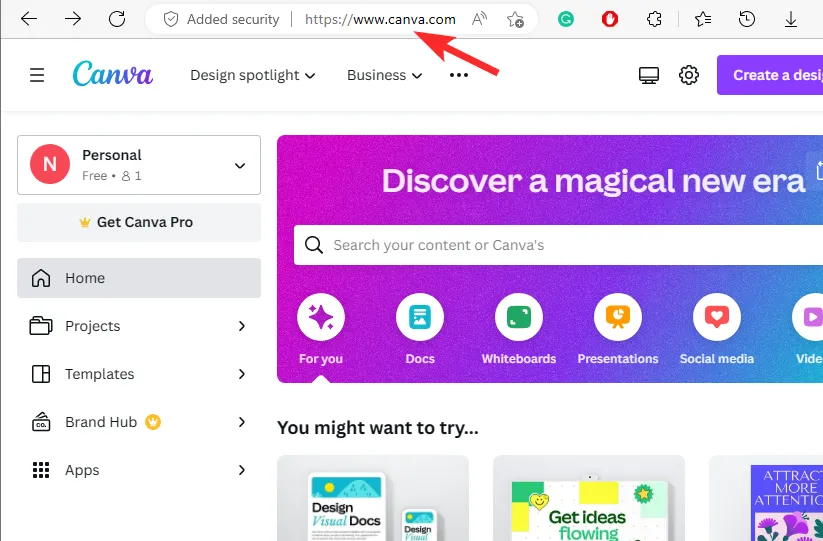
Passaggio 2: quando il design selezionato si apre nella schermata successiva, fai clic sulla scheda App dalla barra laterale sinistra.
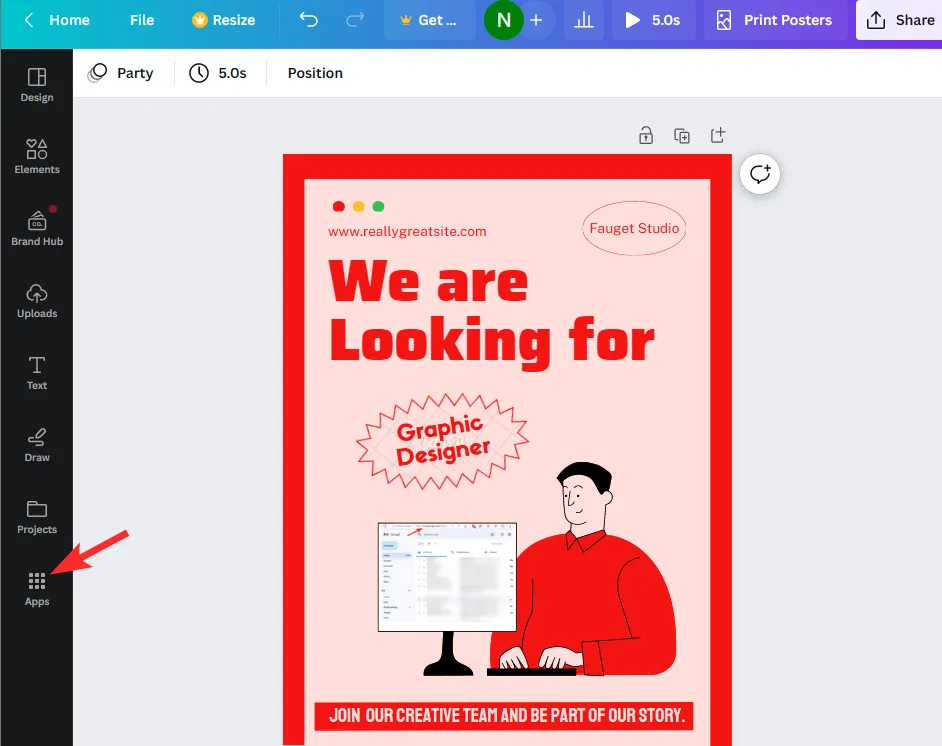
Passaggio 3: dall’elenco di app visualizzato sulla destra, scorri verso il basso e fai clic su Traduci in “Altro da Canva”.
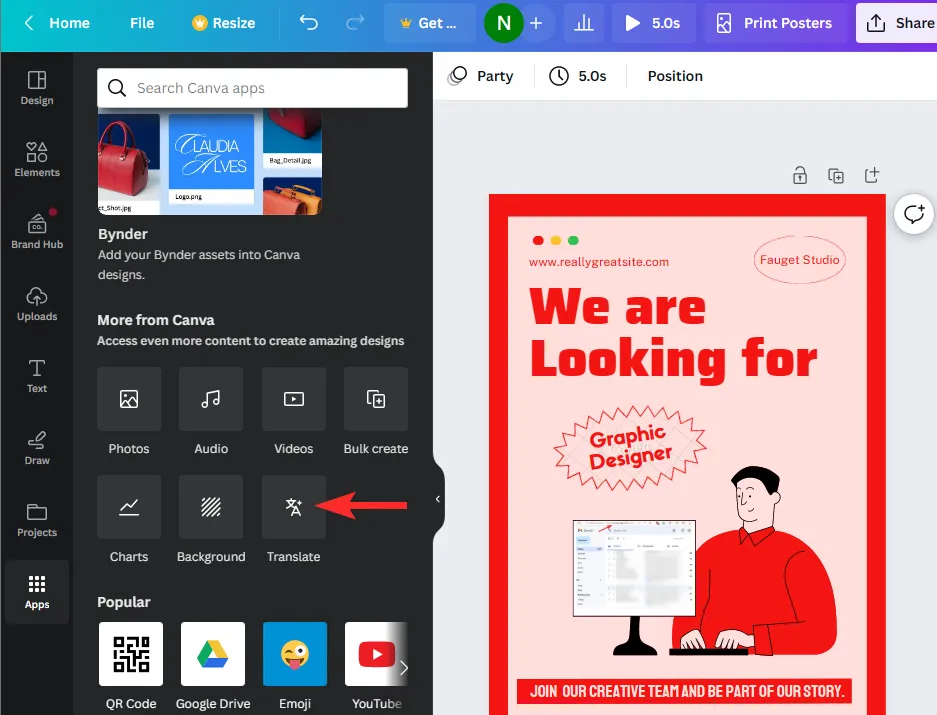
Passaggio 4: quando viene visualizzato il modulo Traduci, assicurati che l’ opzione Rileva automaticamente sia selezionata all’interno della casella a discesa “Traduci da”. Puoi anche scegliere la lingua del testo con cui hai progettato il tuo contenuto.
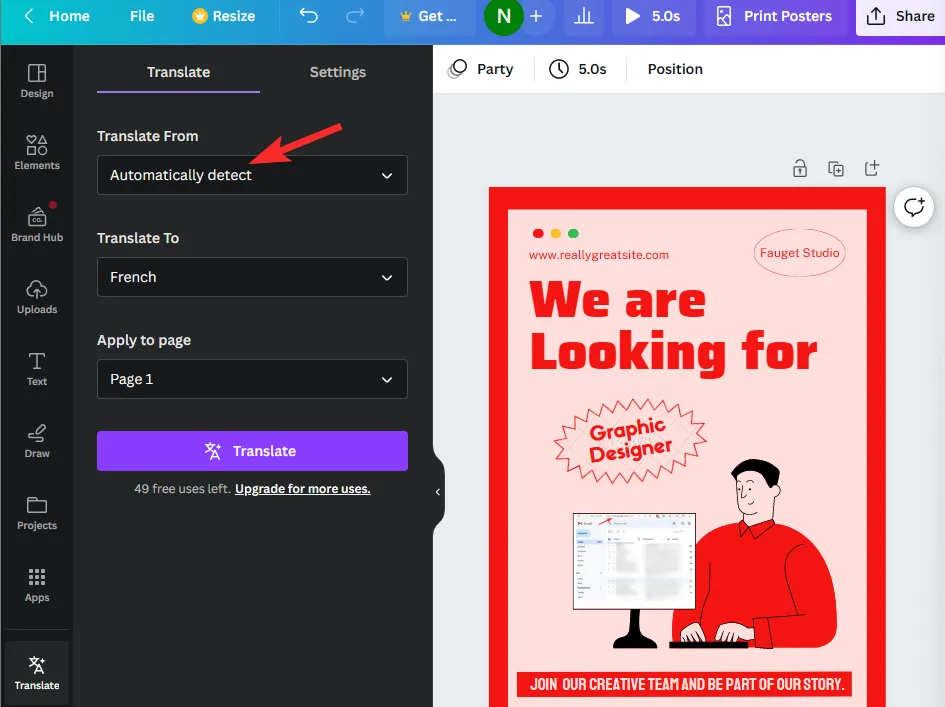
Passaggio 5: ora, fai clic sulla casella a discesa Traduci in.
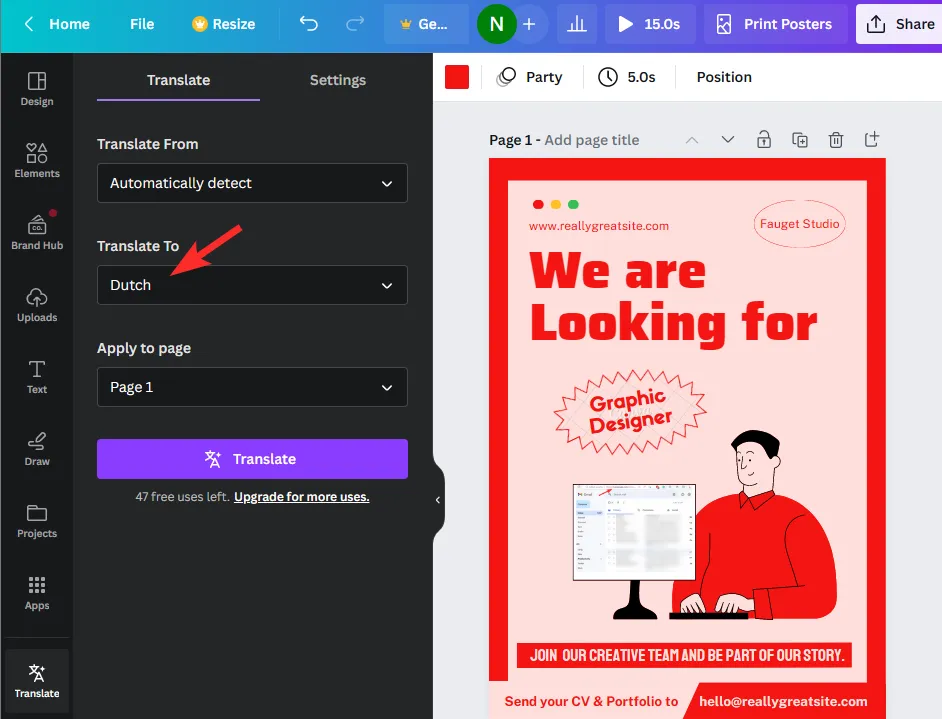
Passaggio 6: dall’elenco delle opzioni visualizzate, scegli la lingua in cui desideri tradurre il tuo progetto.
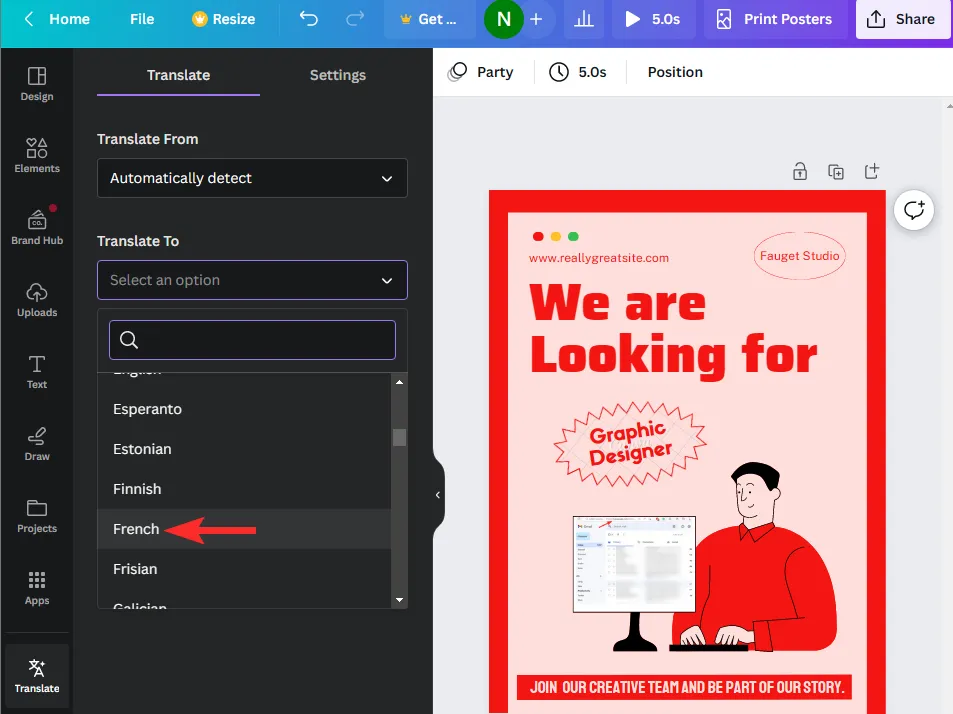
Passaggio 7: ora, fai clic sulla casella a discesa Applica alla pagina e seleziona il numero della pagina che desideri tradurre. Canva ti consente di tradurre i contenuti solo da una pagina. Se hai più pagine all’interno del tuo progetto, dovrai tradurre ogni pagina singolarmente.
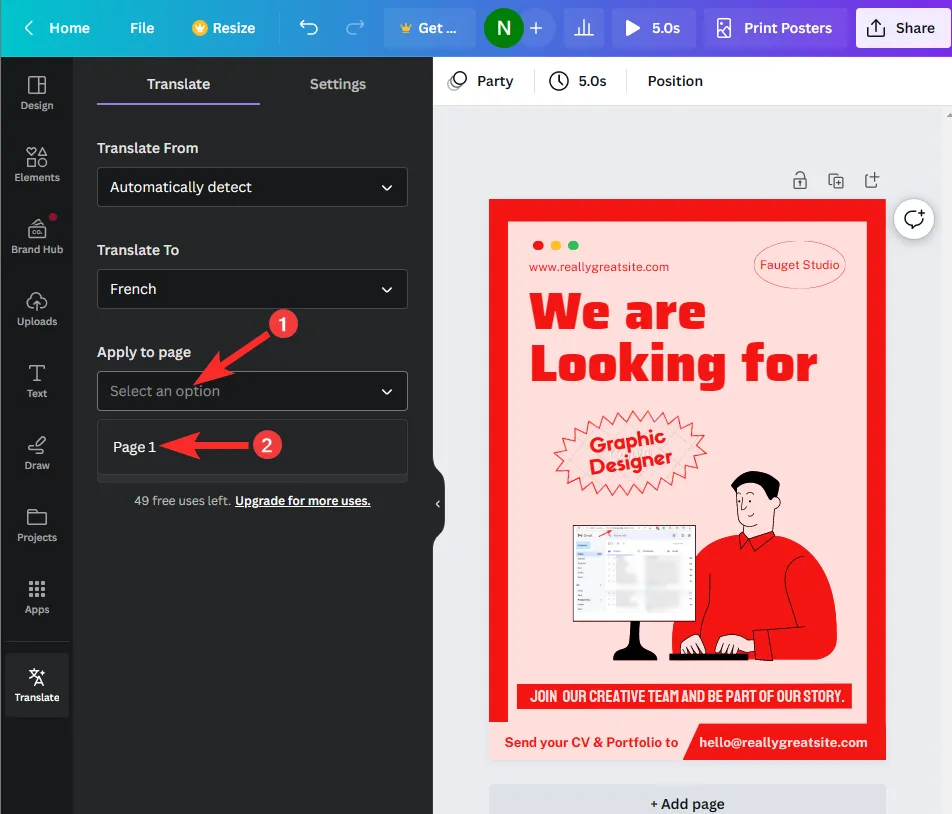
Passaggio 8: una volta scelta la pagina desiderata, fare clic su Traduci .
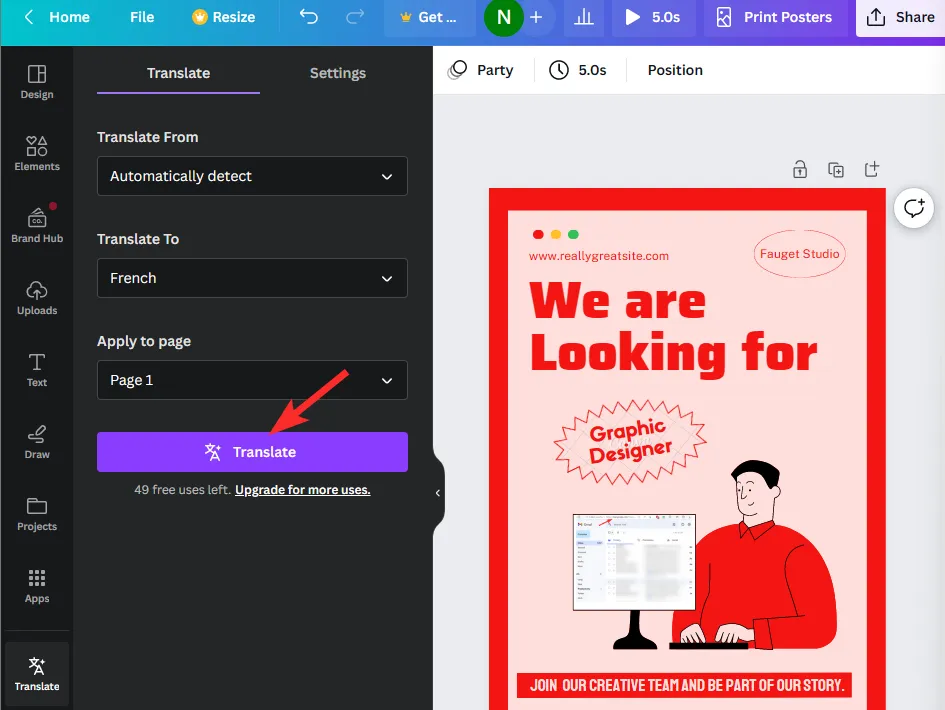
Canva ora tradurrà i testi del tuo progetto in un’altra lingua di tua scelta. Quando utilizzi l’opzione Traduci, Canva manterrà intatto il tuo progetto originale con il testo esistente e creerà il progetto nella nuova lingua come copia.
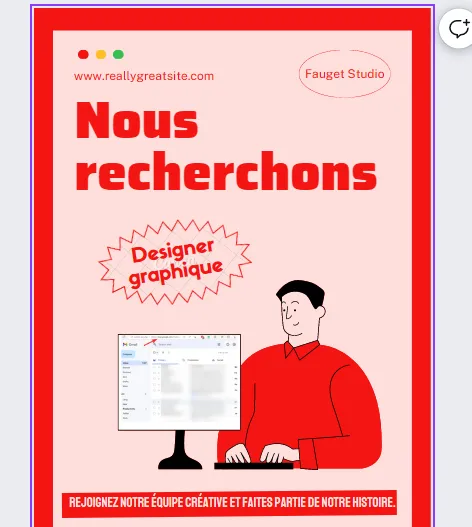
Come tradurre il tuo progetto Canva su iPhone o app Android
Puoi utilizzare la funzione Traduci su Canva sia su iOS che su Android purché tu abbia installato la sua app sul tuo telefono.
Passaggio 1: avvia l’app Canva sul telefono e apri il progetto di cui desideri tradurre il testo.
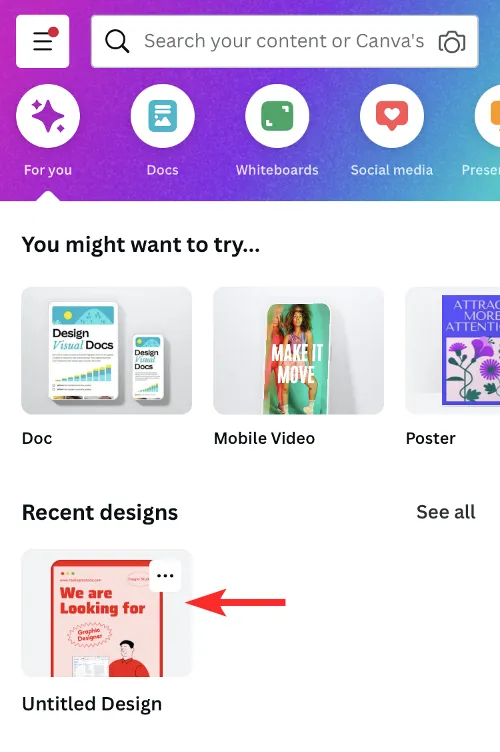
Passaggio 2: una volta caricato il progetto Canva, tocca il pulsante + nell’angolo in basso a sinistra dell’app.
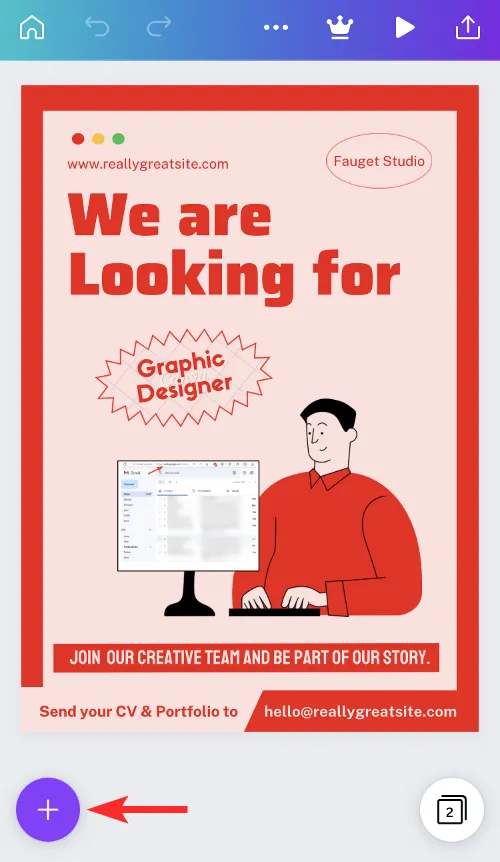
Passaggio 3: scorri verso sinistra sulla barra degli strumenti in basso e tocca Traduci.
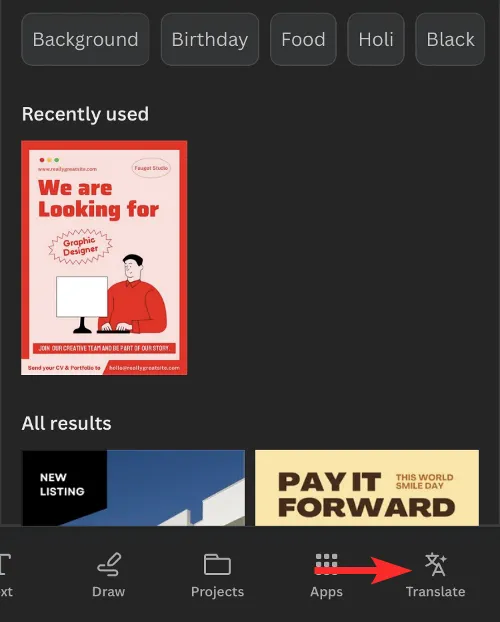
Passaggio 4: una volta caricato il modulo Traduci, assicurati che l’ opzione Rileva automaticamente sia selezionata all’interno del menu a discesa “Traduci da”.
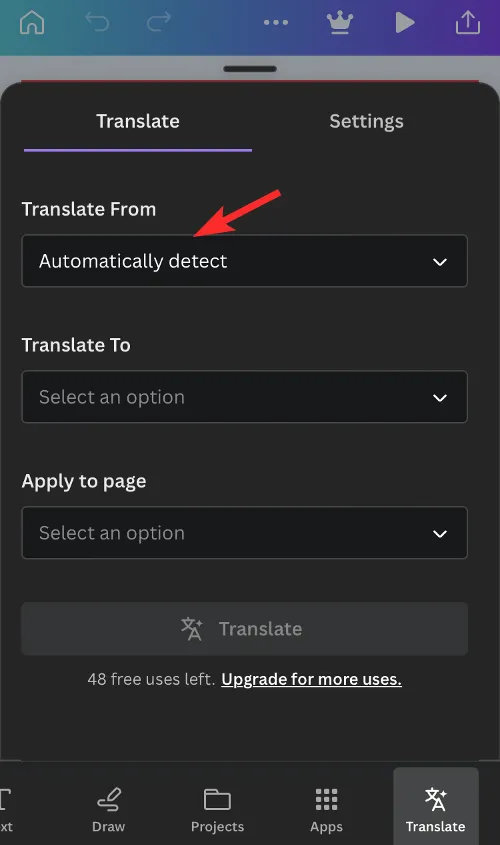
Passaggio 5: Successivamente, tocca la casella a discesa ” Traduci in “.
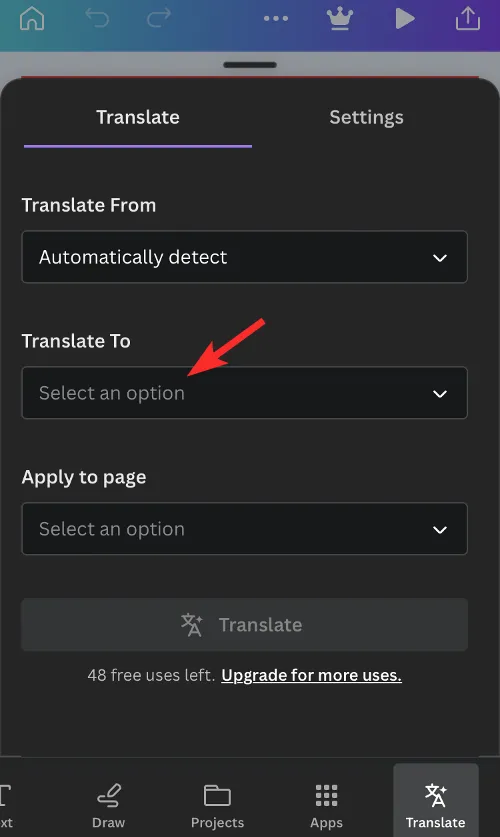
Passaggio 6: dall’elenco di opzioni visualizzato, tocca la lingua in cui desideri tradurre il tuo progetto.
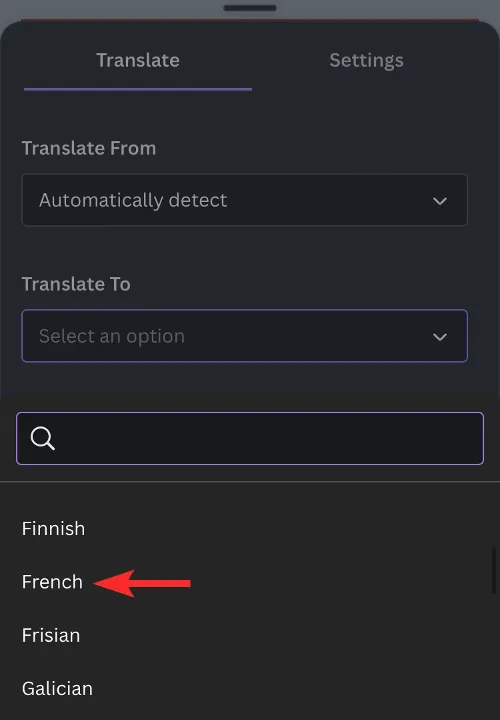
Passaggio 7: ora tocca la casella a discesa ” Applica alla pagina “.
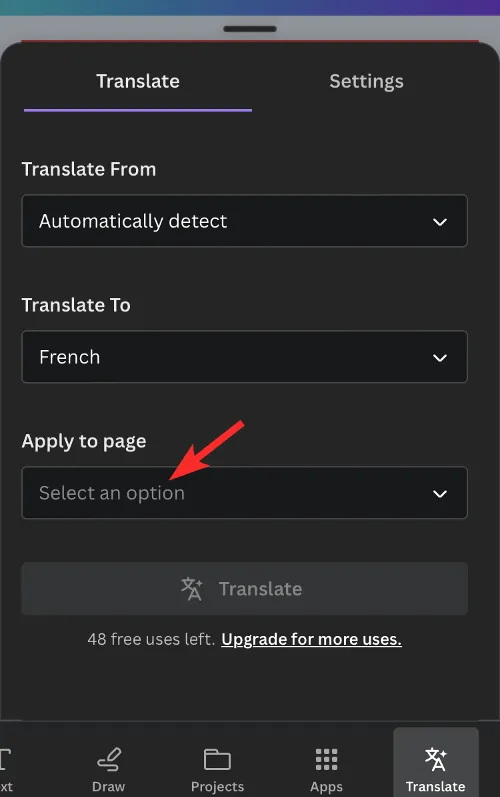
Passo 8: Qui, seleziona il numero della pagina che vuoi tradurre. Canva ti consente di tradurre i contenuti solo da una pagina. Se hai più pagine all’interno del tuo progetto, dovrai tradurre ognuna delle pagine individualmente.
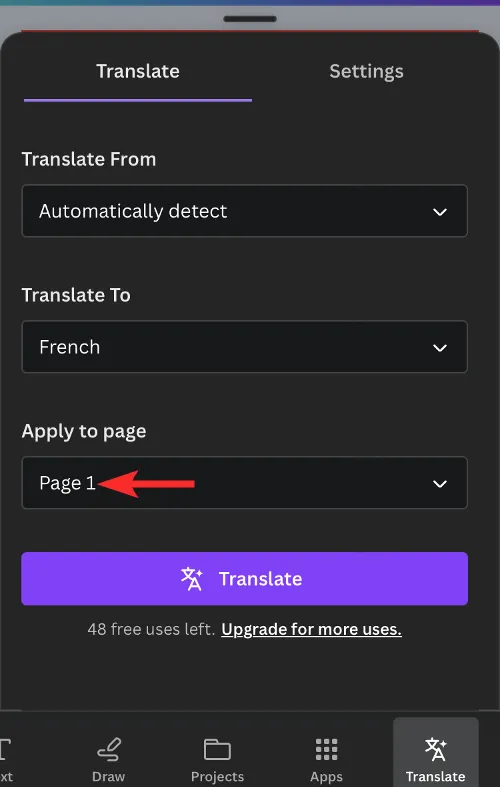
Passaggio 9: una volta pronto, tocca Traduci in basso.
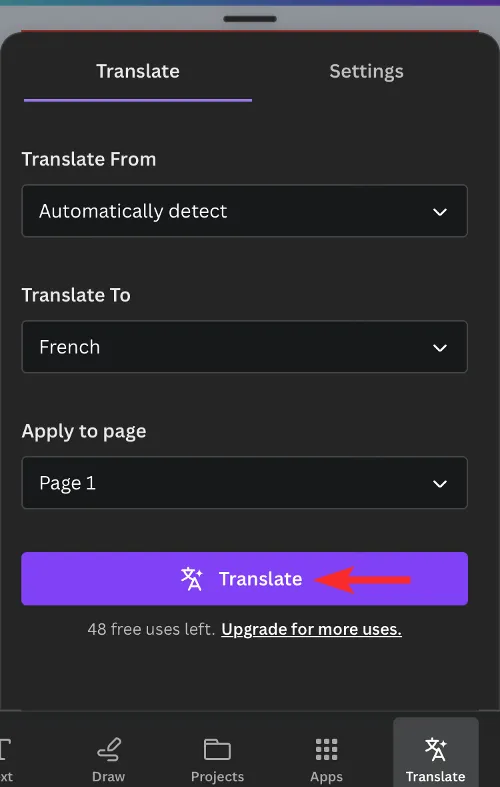
Canva ora tradurrà i testi del tuo progetto in un’altra lingua di tua scelta. Quando utilizzi l’opzione Traduci, Canva manterrà intatto il tuo progetto originale con il testo esistente e creerà il progetto nella nuova lingua come copia.
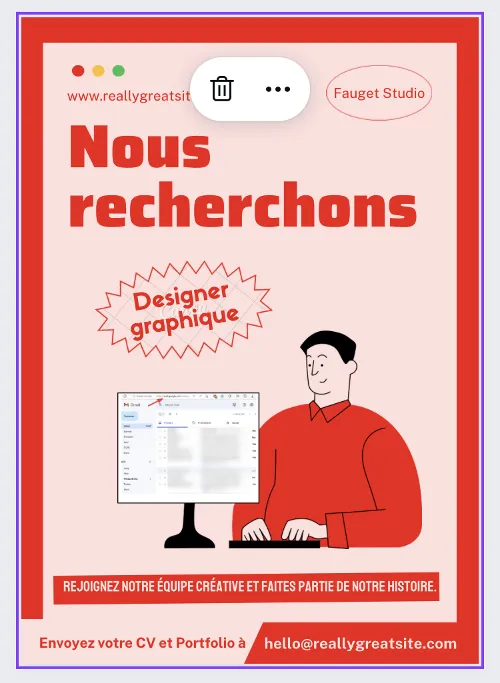
FAQ
Quante lingue sono disponibili per la traduzione in Canva?
Canva supporta la traduzione per oltre 100 lingue al momento. Potrebbe esserci il supporto per più lingue in futuro.
Puoi cambiare di nuovo la lingua?
Si, puoi. Poiché Canva mantiene inalterato il progetto originale con il testo esistente, puoi tradurre lo stesso progetto in più lingue e verranno creati come copie.
Quanto tempo ci vuole per tradurre il design di Canva in altre lingue?
La funzione Traduci di Canva può fornire progetti in una nuova lingua quasi istantaneamente. Con pochi clic, i tuoi progetti saranno tradotti e pronti per la produzione.



Lascia un commento